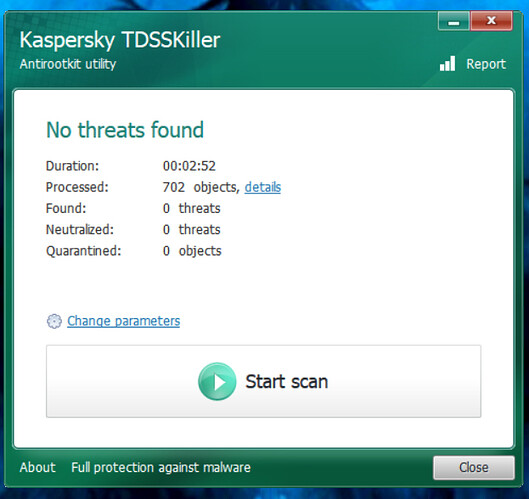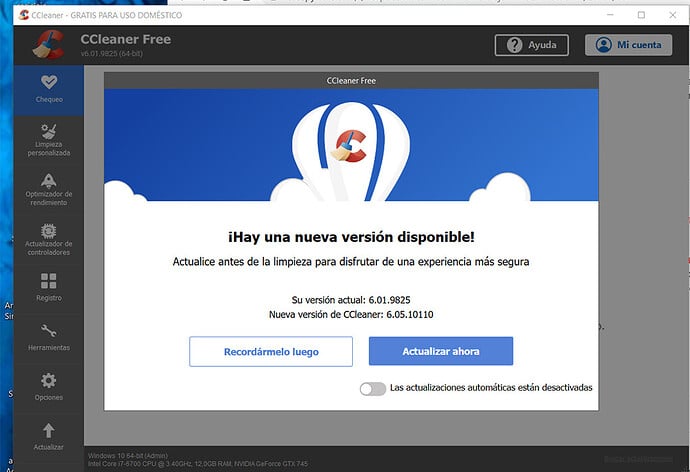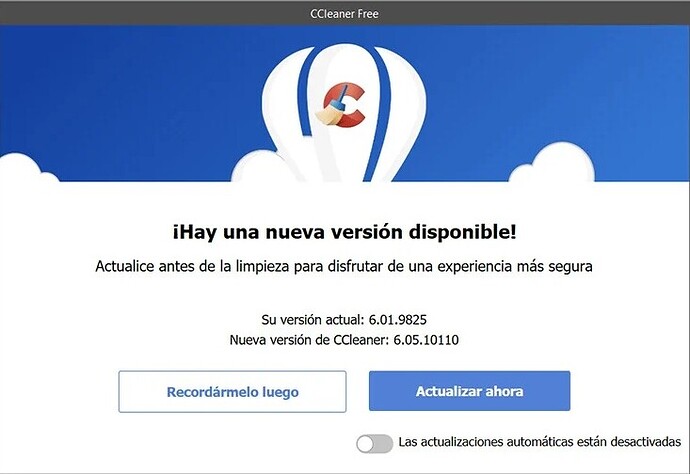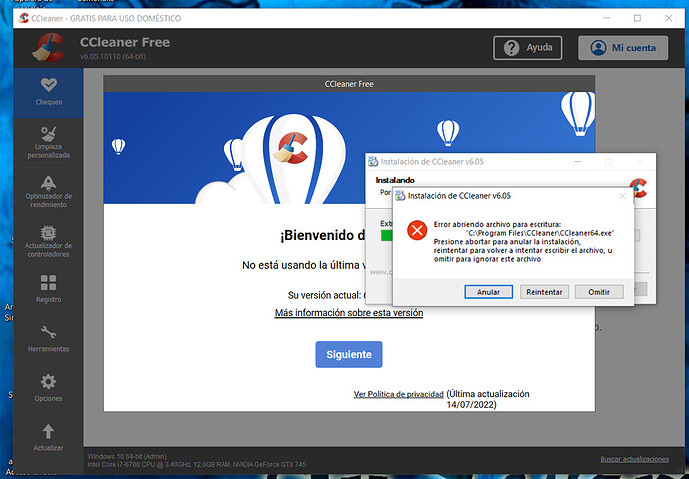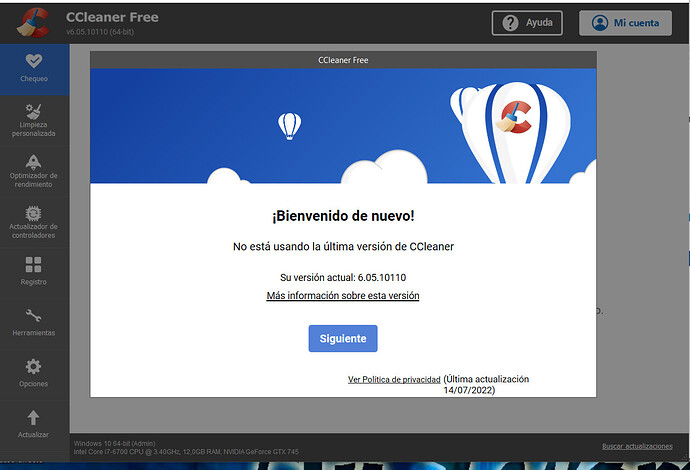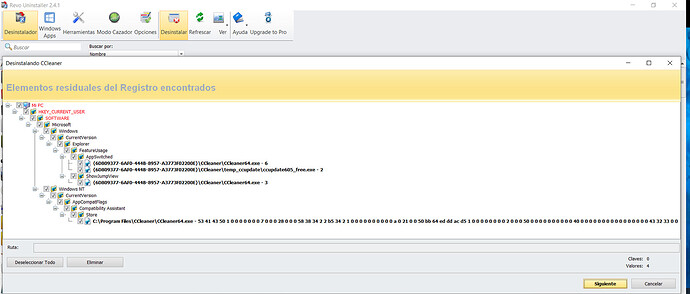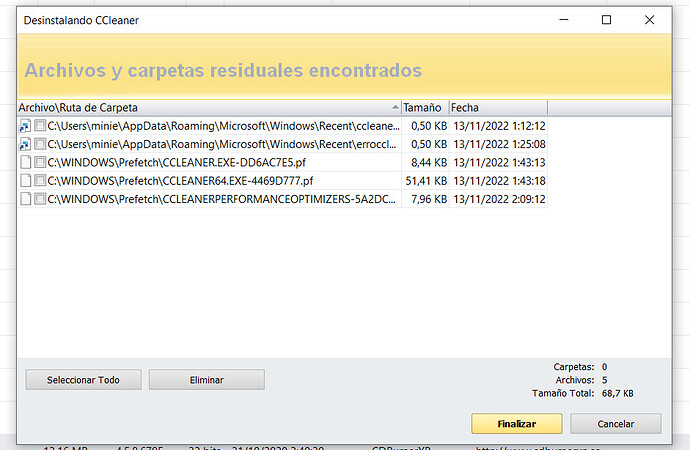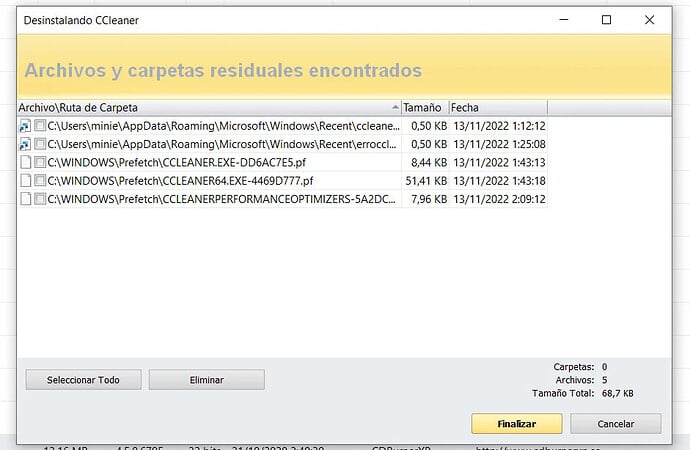esta?
Realice el siguiente procedimiento:
![]() Descargue, instale y ejecute en el escritorio AdwCleaner. Aquí le dejo la Url de Descarga del: AdwCleaner, para que puedas instalarlo y descargarlo correctamente: Click aquí: Adwcleaner. Aquí le dejo su Manual del: AdwCleaner, para que sepas cómo utilizarlo y configurarlo correctamente: Siga usted el siguiente tutorial que le indico a continuación:
Descargue, instale y ejecute en el escritorio AdwCleaner. Aquí le dejo la Url de Descarga del: AdwCleaner, para que puedas instalarlo y descargarlo correctamente: Click aquí: Adwcleaner. Aquí le dejo su Manual del: AdwCleaner, para que sepas cómo utilizarlo y configurarlo correctamente: Siga usted el siguiente tutorial que le indico a continuación:
![]() Desactiva tu antivirus Como deshabilitar temporalmente un antivirus y cualquier programa de seguridad que tengas activado.
Desactiva tu antivirus Como deshabilitar temporalmente un antivirus y cualquier programa de seguridad que tengas activado.
![]() Ejecuta Adwcleaner.exe (Si usas Windows Vista/7/8 u 10 presiona clic derecho y selecciona “Ejecutar como Administrador.”)
Ejecuta Adwcleaner.exe (Si usas Windows Vista/7/8 u 10 presiona clic derecho y selecciona “Ejecutar como Administrador.”)
![]() Pulsar en el botón Analizar Ahora, y espera a que se termine el análisis. Inmediatamente pulsa sobre el botón Iniciar Reparación. (MUY IMPORTANTE: ELIMINE USTED ´´TODO´´ LO QUE ENCUENTE EL DICHO PROGRAMA Y NO RESTAURE NADA)
Pulsar en el botón Analizar Ahora, y espera a que se termine el análisis. Inmediatamente pulsa sobre el botón Iniciar Reparación. (MUY IMPORTANTE: ELIMINE USTED ´´TODO´´ LO QUE ENCUENTE EL DICHO PROGRAMA Y NO RESTAURE NADA)
![]() Espera a que termine y sigue las instrucciones que te aparezcan. Si te pidiera Reiniciar, pues reinicias el ordenador pulsando en Aceptar. Si dicho programa NO te pide reiniciar NO reinicies.
Espera a que termine y sigue las instrucciones que te aparezcan. Si te pidiera Reiniciar, pues reinicias el ordenador pulsando en Aceptar. Si dicho programa NO te pide reiniciar NO reinicies.
-
Si no encuentra nada el dicho programa, pulsa en Omitir Reparación.
-
Activa de nuevo tu antivirus y cualquier programa de seguridad que tengas activado.
-
El log lo encontrarás en la pestaña Informes, volviendo a abrir el programa, si es necesario o en la siguiente ubicación: C:\AdwCleaner\Logs\AdwCleaner[C0].txt.
-
Para más información aquí te dejo su Manual del AdwCleaner, para que sepas cómo utilizarlo y configurarlo correctamente: Click aquí: Manual de Uso de Adwcleaner.
Para poder enviarme el Informe y/o Reporte que se le solicito correctamente acceda y abra la siguiente Url que le dejo a continuación y siga los pasos que se le indican:
Url: ¿Como Pegar Reportes en el Foro?
Quedo a la espera de su respuesta!
me ha encontrado 2 cosas y he quitado el software preinstallado, que hasta ahora no lo habia quitado, porque de normal utilizo alguno de esos programas de hp.
el log
# -------------------------------
# Malwarebytes AdwCleaner 8.4.0.0
# -------------------------------
# Build: 08-30-2022
# Database: 2022-10-10.1 (Cloud)
# Support: https://www.malwarebytes.com/support
#
# -------------------------------
# Mode: Clean
# -------------------------------
# Start: 11-13-2022
# Duration: 00:02:50
# OS: Windows 10 (Build 19043.2251)
# Cleaned: 33
# Failed: 0
***** [ Services ] *****
No malicious services cleaned.
***** [ Folders ] *****
No malicious folders cleaned.
***** [ Files ] *****
No malicious files cleaned.
***** [ DLL ] *****
No malicious DLLs cleaned.
***** [ WMI ] *****
No malicious WMI cleaned.
***** [ Shortcuts ] *****
No malicious shortcuts cleaned.
***** [ Tasks ] *****
No malicious tasks cleaned.
***** [ Registry ] *****
No malicious registry entries cleaned.
***** [ Chromium (and derivatives) ] *****
Deleted ipmkfpcnmccejididiaagpgchgjfajgp
***** [ Chromium URLs ] *****
Deleted anzanimeshd.com
***** [ Firefox (and derivatives) ] *****
No malicious Firefox entries cleaned.
***** [ Firefox URLs ] *****
No malicious Firefox URLs cleaned.
***** [ Hosts File Entries ] *****
No malicious hosts file entries cleaned.
***** [ Preinstalled Software ] *****
Deleted Preinstalled.HPRegistrationService Folder C:\Program Files (x86)\HEWLETT-PACKARD\HP REGISTRATION SERVICE
Deleted Preinstalled.HPRegistrationService Folder C:\ProgramData\HEWLETT-PACKARD\HP REGISTRATION SERVICE
Deleted Preinstalled.HPRegistrationService Registry HKLM\SOFTWARE\Microsoft\Windows NT\CurrentVersion\Schedule\TaskCache\Tasks\{1168B41A-C451-4825-9785-A5108FDD613B}
Deleted Preinstalled.HPRegistrationService Registry HKLM\SOFTWARE\Microsoft\Windows NT\CurrentVersion\Schedule\TaskCache\Tree\HPGenoobeReminder
Deleted Preinstalled.HPRegistrationService Registry HKLM\Software\Microsoft\Windows\CurrentVersion\Uninstall\{D1E8F2D7-7794-4245-B286-87ED86C1893C}
Deleted Preinstalled.HPRegistrationService Task C:\Windows\System32\Tasks\HPGENOOBEREMINDER
Deleted Preinstalled.HPSupportAssistant Folder C:\HP\SUPPORT
Deleted Preinstalled.HPSupportAssistant Folder C:\Program Files (x86)\HEWLETT-PACKARD\HP SUPPORT FRAMEWORK
Deleted Preinstalled.HPSupportAssistant Folder C:\Program Files (x86)\HEWLETT-PACKARD\HP SUPPORT INFORMATION
Deleted Preinstalled.HPSupportAssistant Folder C:\Program Files (x86)\HEWLETT-PACKARD\HP SUPPORT SOLUTIONS
Deleted Preinstalled.HPSupportAssistant Folder C:\ProgramData\HEWLETT-PACKARD\HP SUPPORT FRAMEWORK
Deleted Preinstalled.HPSupportAssistant Folder C:\Users\hp\AppData\Roaming\HEWLETT-PACKARD\HP SUPPORT FRAMEWORK
Deleted Preinstalled.HPSupportAssistant Folder C:\Users\minie\AppData\Roaming\HEWLETT-PACKARD\HP SUPPORT FRAMEWORK
Deleted Preinstalled.HPSupportAssistant Folder C:\Windows\System32\config\systemprofile\AppData\Local\HEWLETT-PACKARD\HP SUPPORT FRAMEWORK
Deleted Preinstalled.HPSupportAssistant Registry HKCU\Software\Microsoft\Windows\CurrentVersion\Ext\Settings\{E76FD755-C1BA-4DCB-9F13-99BD91223ADE}
Deleted Preinstalled.HPSupportAssistant Registry HKCU\Software\Microsoft\Windows\CurrentVersion\Ext\Stats\{E76FD755-C1BA-4DCB-9F13-99BD91223ADE}
Deleted Preinstalled.HPSupportAssistant Registry HKLM\Software\Classes\CLSID\{E76FD755-C1BA-4DCB-9F13-99BD91223ADE}
Deleted Preinstalled.HPSupportAssistant Registry HKLM\Software\Microsoft\Windows\CurrentVersion\Explorer\Browser Helper Objects\{E76FD755-C1BA-4DCB-9F13-99BD91223ADE}
Deleted Preinstalled.HPSupportAssistant Registry HKLM\Software\Wow6432Node\\Classes\CLSID\{335F9A62-FE4B-40CD-B4ED-BB4DE21DC95D}
Deleted Preinstalled.HPSupportAssistant Registry HKLM\Software\Wow6432Node\\Classes\CLSID\{E76FD755-C1BA-4DCB-9F13-99BD91223ADE}
Deleted Preinstalled.HPSupportAssistant Registry HKLM\Software\Wow6432Node\\Microsoft\Windows\CurrentVersion\Explorer\Browser Helper Objects\{E76FD755-C1BA-4DCB-9F13-99BD91223ADE}
Deleted Preinstalled.HPSupportAssistant Registry HKLM\Software\Wow6432Node\\Microsoft\Windows\CurrentVersion\Uninstall\{55065080-504F-43BB-BE00-36B80D7D39A5}
Deleted Preinstalled.HPSupportAssistant Registry HKLM\Software\Wow6432Node\\Microsoft\Windows\CurrentVersion\Uninstall\{76272057-98E0-4DC4-AAC3-10C546C47195}
Deleted Preinstalled.HPSupportAssistant Registry HKLM\Software\Wow6432Node\\Microsoft\Windows\CurrentVersion\Uninstall\{79C54A05-F146-4EA0-8A70-D4EFE6181E52}
Deleted Preinstalled.HPTouchpointAnalyticsClient Folder C:\Program Files\HP\HP TOUCHPOINT ANALYTICS CLIENT
Deleted Preinstalled.HPTouchpointAnalyticsClient Folder C:\ProgramData\HP\HP TOUCHPOINT ANALYTICS CLIENT
Deleted Preinstalled.HPTouchpointAnalyticsClient Registry HKLM\Software\Microsoft\Windows\CurrentVersion\Uninstall\{E5FB98E0-0784-44F0-8CEC-95CD4690C43F}
Deleted Preinstalled.HPWelcome File C:\ProgramData\Microsoft\Windows\Start Menu\Programs\HP Welcome.lnk
Deleted Preinstalled.HPWelcome Folder C:\Program Files\HP\HP WELCOME
Deleted Preinstalled.HPWelcome Folder C:\Users\hp\AppData\Local\HP\HP WELCOME
Deleted Preinstalled.HPWelcome Registry HKLM\Software\Microsoft\Windows\CurrentVersion\Uninstall\HPWelcome
*************************
[+] Delete Tracing Keys
[+] Reset Winsock
*************************
AdwCleaner[S00].txt - [2196 octets] - [28/09/2018 13:06:37]
AdwCleaner[C00].txt - [2055 octets] - [28/09/2018 13:10:32]
AdwCleaner[S01].txt - [1389 octets] - [28/09/2018 13:16:14]
AdwCleaner[S02].txt - [1583 octets] - [12/10/2018 15:13:08]
AdwCleaner[C02].txt - [1732 octets] - [12/10/2018 15:13:42]
AdwCleaner[S03].txt - [1572 octets] - [12/10/2018 15:18:40]
AdwCleaner[S04].txt - [1633 octets] - [12/10/2018 15:22:48]
AdwCleaner[S05].txt - [1694 octets] - [12/10/2018 21:26:37]
AdwCleaner[S06].txt - [1755 octets] - [20/05/2019 22:04:19]
AdwCleaner[C06].txt - [1921 octets] - [20/05/2019 22:05:45]
AdwCleaner[S07].txt - [1877 octets] - [11/11/2020 16:16:45]
AdwCleaner[S08].txt - [6347 octets] - [15/07/2022 18:57:43]
AdwCleaner[S09].txt - [6478 octets] - [03/11/2022 18:34:46]
AdwCleaner[C09].txt - [2762 octets] - [03/11/2022 18:37:06]
AdwCleaner[S10].txt - [6010 octets] - [03/11/2022 22:20:10]
AdwCleaner[S11].txt - [6113 octets] - [04/11/2022 00:18:52]
AdwCleaner[C11].txt - [2527 octets] - [04/11/2022 00:19:21]
AdwCleaner[S12].txt - [6235 octets] - [04/11/2022 02:00:43]
AdwCleaner[C12].txt - [2649 octets] - [04/11/2022 02:01:28]
AdwCleaner[S13].txt - [6343 octets] - [04/11/2022 11:59:04]
AdwCleaner[C13].txt - [2777 octets] - [04/11/2022 11:59:33]
AdwCleaner[S14].txt - [6437 octets] - [04/11/2022 12:30:48]
AdwCleaner[S15].txt - [6498 octets] - [04/11/2022 22:32:47]
AdwCleaner[S16].txt - [9070 octets] - [08/11/2022 10:26:48]
AdwCleaner[C16].txt - [5049 octets] - [08/11/2022 10:27:45]
AdwCleaner[S17].txt - [6723 octets] - [13/11/2022 00:07:30]
########## EOF - C:\AdwCleaner\Logs\AdwCleaner[C17].txt ##########
Acabo de revisar el Informe que usted me ha enviado y está todo correcto y el programa ha realizado correctamente su función!
Ahora, realice usted los siguientes pasos que le indico a continuación:
IMPORTANTE:
![]() PASALE LOS PROGRAMAS QUE SE LE INDIQUEN EN ESTE FORO SIGUIENDO LAS INDICACIONES DADAS.
PASALE LOS PROGRAMAS QUE SE LE INDIQUEN EN ESTE FORO SIGUIENDO LAS INDICACIONES DADAS.
![]() Pásele cada programa por separado y hasta que NO termine el PRIMER PROGRAMA de pasarse por completo, siguiendo los pasos indicados y su Manual, NO le pase el siguiente programa y así con el resto de programas que se le indiquen en este foro.
Pásele cada programa por separado y hasta que NO termine el PRIMER PROGRAMA de pasarse por completo, siguiendo los pasos indicados y su Manual, NO le pase el siguiente programa y así con el resto de programas que se le indiquen en este foro.
![]() DURANTE TODO EL PROCESO DE DESINFECCIÓN DE SU ORDENADOR, QUE NO SE APAGUE LA PANTALLA, ES DECIR, QUE SU PANTALLA NO SE PONGA EN ESTADO DE SUSPENSION YA QUE PUEDE INTERRUMPIRSE EL PROCESO DE DESINFECCIÓN DE SU ORDENADOR Y NO ELIMINAR LAS AMENAZAS E INFECCIONES QUE ENCUENTRE EL DICHO PROGRAMA CORRECTAMENTE .
DURANTE TODO EL PROCESO DE DESINFECCIÓN DE SU ORDENADOR, QUE NO SE APAGUE LA PANTALLA, ES DECIR, QUE SU PANTALLA NO SE PONGA EN ESTADO DE SUSPENSION YA QUE PUEDE INTERRUMPIRSE EL PROCESO DE DESINFECCIÓN DE SU ORDENADOR Y NO ELIMINAR LAS AMENAZAS E INFECCIONES QUE ENCUENTRE EL DICHO PROGRAMA CORRECTAMENTE .
![]() RESPETE EL ORDEN DE LOS PROCESOS QUE SE LE INDICAN EN ESTE FORO.
RESPETE EL ORDEN DE LOS PROCESOS QUE SE LE INDICAN EN ESTE FORO.
![]() SI ALGÚN PROGRAMA LE PIDE REINICIAR, PROCEDES! PERO SOLO SI SE LO SOLICITA EL DICHO PROGRAMA.
SI ALGÚN PROGRAMA LE PIDE REINICIAR, PROCEDES! PERO SOLO SI SE LO SOLICITA EL DICHO PROGRAMA.
Aclarado todo esto, siga usted los siguientes pasos que le indico a continuación:
![]() Descargue, instale y Ejecute Ccleaner. Aquí le dejo la Url de Descarga del: Ccleaner, para que pueda descargarlo e instalarlo correctaente: Click aquí: Ccleaner. Aquí te dejo su Manual del: Ccleaner, para que sepa cómo utilizarlo y configurarlo correctamente: Click aquí: Manual de CCleaner.
Descargue, instale y Ejecute Ccleaner. Aquí le dejo la Url de Descarga del: Ccleaner, para que pueda descargarlo e instalarlo correctaente: Click aquí: Ccleaner. Aquí te dejo su Manual del: Ccleaner, para que sepa cómo utilizarlo y configurarlo correctamente: Click aquí: Manual de CCleaner.
MUY IMPORTANTE:
En estas últimas versiones del: CCleaner, junto al instalador del programa, viene añadida la opción de instalar el software Avast antivirus. Recomendamos DESTILDAR esa opción para hacer una instalación limpia solo de CCleaner.

Tal como lo muestra la siguiente imagen, DESTILDAMOS la opción de Avast y presionamos el botón Instalar tal y como se muestra en la siguiente imagen:

Aclarado todo esto debe de seguir los siguientes pasos a seguir:
Aquí te dejo su Manual del: Ccleaner, para que sepa cómo utilizarlo y configurarlo correctamente: Click aquí: Manual del CCleaner y realice los siguientes pasos que se indican a cotinuación:
Lo instalas y lo ejecutas. En la pestaña Limpieza personalizada dejas la configuración predeterminada. Haces clic en Analizar y esperas a que termine. Seguidamente haz clic en Ejecutar Limpiador. Clic en la pestaña Registro > clic en Buscar Problemas esperas que termine. Finalmente clic en Reparar Seleccionadas y realizas una Copia de Seguridad del registro de Windows. (IMPORTANTE: En la opción de Registro pásele varias veces dicho procedimiento hasta que se refleje que: NO SE HAN ENCONTRADO PROBLEMAS ó TODOS LOS PROBLEMAS HAN SIDO RESUELTOS o un mensaje similar).
Finalizado todo el proceso completo del dicho programa me manda usted una: Captura de Pantalla en donde se refleje que: NO SE HAN ENCONTRADO PROBLEMAS ó TODOS LOS PROBLEMAS HAN SIDO RESUELTOS o un mensaje similar).
Quedo a la espera de su respuesta!
Seguidamente, realice usted estos pasos que le indico a continuación:
![]() Descargue, instale y Ejecute: Glary Utilities. Aquí le dejo la Url de Descarga del: Glary Utilities, para que pueda descargarse el programa e instalarlo correctamente: Click aquí: Glary Utilities.
Descargue, instale y Ejecute: Glary Utilities. Aquí le dejo la Url de Descarga del: Glary Utilities, para que pueda descargarse el programa e instalarlo correctamente: Click aquí: Glary Utilities.
Aquí le dejo su Manual del: Glary Utilities para que sepas cómo utilizarlo y configurarlo correctamente: Siga el siguiente tutorial que se le indica a continuación:
-
Abra usted el programa: Glary Utilities con Derechos de Administrador.
-
Click donde pone la opción Mantenimiento en 1-Click y dejar Todas las opciones Habilitadas como se puede observar en esta imagen y clickea en la pestaña que pone Buscar problemas tal y como se refleja en la siguiente imagen:
- Empezará el proceso. Una vez finalizado dicho proceso click en la pestaña que pone: Reparar Problemas. Dejar que termine dicho proceso, empezará a solucionar los problemas encontrados.
Repetir nuevamente todo este procedimiento desde el principio hasta que en todos los recuadros ponga que NO se han encontrado problemas.
Me manda usted una Captura de Pantalla en donde se refleje que todos los problemas han sido reparados ó NO se han encontrado problemas." ó un mensaje similar.
Quedo a la espera de su respuesta!
Te comento, yo ya tengo instalado el ccleaner desde hace mucho en mi pc, y la limpieza personalizada la tengo tocada por mi, quiero decir que no está en predeterminado. no sé cómo dejarlo como predeterminado… me lo podrías explicar?
En respuesta a su pregunta @Minie1000k, para poder restaurar la configuración por defecto predeterminada del: Cclener realice usted los siguientes pasos:
![]() Abra usted el programa: Cclener y si le dice que debe de actualizar el programa a la última versión es muy IMPORTANTE que me mande usted una Captura de Pantalla con todo lo que se refleje en la pantalla para hacer una instalación correcta de la misma actualización del dicho programa y NO se agregue a su navegador cosas que puedan venir con el programa: Ccleaner y seguidamente le indico cómo dejar la configuración predeterminada del: Ccleaner.
Abra usted el programa: Cclener y si le dice que debe de actualizar el programa a la última versión es muy IMPORTANTE que me mande usted una Captura de Pantalla con todo lo que se refleje en la pantalla para hacer una instalación correcta de la misma actualización del dicho programa y NO se agregue a su navegador cosas que puedan venir con el programa: Ccleaner y seguidamente le indico cómo dejar la configuración predeterminada del: Ccleaner.
Quedo a la espera de su respuesta!
esto?
le doi a actualizar, no?
por cierto, que no me lo ha dicho, le he dado yo a buscar actualizaciones
En respuesta a su pregunta @Minie1000k , NO, no le de usted a actualizar hasta que le indique como debe de realizar el dicho proceso correctamente"
Ahora, realice usted los siguientes pasos:
![]() En la pantalla en la que se encuentra usted:
En la pantalla en la que se encuentra usted:
![]() Un click en la pestaña donde pone:
Un click en la pestaña donde pone: ![]()
MUY IMPORTANTE!! @Minie1000k, NO realice usted ninguna acción más y seguidamente me manda usted una Captura de Pantalla con todo lo que se refleje!
Quedo a la espera de su respuesta!
@Minie1000k, vamos a proceder a desinstalar completamente el Ccleaner de su ordenador que tiene usted instalado pero de la forma que yo le indique para seguidamente instalarle de nuevo el Ccleaner correctamente completamente actualizado y con la última versión!
En la siguiente pestaña que le sale a continuación:
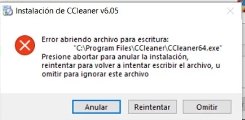
Un click en la siguiente pestaña: ![]() y cierre dicha ventana.
y cierre dicha ventana.
![]() Seguidamente, cierre usted el: Cleaner completamente y es MUY IMPORTANTE que usted NO realice ninguna acción más hasta que yo se lo indique.
Seguidamente, cierre usted el: Cleaner completamente y es MUY IMPORTANTE que usted NO realice ninguna acción más hasta que yo se lo indique.
Le estoy preparando a usted los siguientes pasos que debe de seguir!
Desinstalación de programas:
Realice los siguientes pasos:
- Programas a desinstalar:
Programa ![]() : Ccleaner
: Ccleaner
![]() Realice usted los siguientes pasos que le indico a continuación:
Realice usted los siguientes pasos que le indico a continuación:
IMPORTANTE:
![]() Si este programa que se va a utilizar: Revo Uninstaller ya lo tuviera instalado en su: Ordenador NO hace falta que lo instale de nuevo, simplemente siga el Manual y las indicaciones que le he dado siguiendo todos los pasos que se le indican en este foro para que pueda realizar correctamente el proceso de desinstalación de cada unos de los programas que le indico en este foro.
Si este programa que se va a utilizar: Revo Uninstaller ya lo tuviera instalado en su: Ordenador NO hace falta que lo instale de nuevo, simplemente siga el Manual y las indicaciones que le he dado siguiendo todos los pasos que se le indican en este foro para que pueda realizar correctamente el proceso de desinstalación de cada unos de los programas que le indico en este foro.
![]() Antes de realizar todo el procedimiento léase todas las indicaciones que le dejo en este foro y revise el Manual que le dejo junto al programa: Revo Uninstaller para poder realizar correctamente los pasos que le indico a continuación y no se equivoque en el Proceso de Desinstalación de los mismos:
Antes de realizar todo el procedimiento léase todas las indicaciones que le dejo en este foro y revise el Manual que le dejo junto al programa: Revo Uninstaller para poder realizar correctamente los pasos que le indico a continuación y no se equivoque en el Proceso de Desinstalación de los mismos:
DESINSTALACIÓN PROGRAMAS:
Para los programas en que te diga: puedes quitarlos. Hazlo así:
Desinstalalos con Revo Uninstaller en su MODO AVANZADO. Para ello sigues su Click aquí: manual la parte de desinstalación de programas.
Url de Descarga del: Revo Uninstaller: Click aquí: Revo Uninstaller
Quitas todos los programas que encuentre Revo Uninstaller con los nombres de:
![]() Ccleaner
Ccleaner
Pues serían los siguientes:
![]() Ccleaner
Ccleaner
O bien:
![]() Ccleaner (Todos los que sean Cleaner + Lo que sea de Nombre).
Ccleaner (Todos los que sean Cleaner + Lo que sea de Nombre).
Estos deben de quedar completamente desinstalados.
Aquí le dejo el: Manual: del Revo Uninstaller para que sepa cómo configurar y utilizar el programa correctamente: Click aquí: Manual de Uso Revo Uninstaller
Ahora realice lo siguiente, siguiendo el Manual del: Revo Uninstaller aplicado a los programas que le indico que desinstale a continuación:
![]() DESINSTALACIÓN PROGRAMAS:
DESINSTALACIÓN PROGRAMAS:
Para los programas en que te diga: puedes quitarlos. Hazlo así:
Desinstalalos con: Revo Uninstaller en su MODO AVANZADO. Para ello sigues su: Manual de Uso del Revo Uninstaller la parte de desinstalación de programas.
Url de Descarga del: Revo Uninstaller: Click aquí: Revo Uninstaller
Quitas todos los programas que encuentre Revo Uninstaller con los nombres de:
![]() Ccleaner
Ccleaner
Pues serían los siguientes:
![]() Ccleaner
Ccleaner
O bien:
![]() Ccleaner (Todos los que sean Ccleaner + Lo que sea de Nombre).
Ccleaner (Todos los que sean Ccleaner + Lo que sea de Nombre).
Estos deben de quedar completamente desinstalados.
Manual: del Revo Uninstaller: Click aquí: Revo Uninstaller: Manual de Revo Uninstaller - nº 2 por SanMar
Me mandas una Captura de Pantalla! con todo lo que salga.
Cuando haya usted desinstalado el programa: Ccleaner me lo comunica por aquí!
Quedo a la espera de su respuesta!
Si, correcto, @Minie1000k, marcalas todas las casillas que le salen y un click en la pestaña que pone: ![]() y las borras todas las pestañas que te aparezcan y todas las pestañas que te vayan apareciendo en el dicho programa!
y las borras todas las pestañas que te aparezcan y todas las pestañas que te vayan apareciendo en el dicho programa!
Realice usted los siguientes pasos:
![]() En esta ventana en la que se encuentra usted:
En esta ventana en la que se encuentra usted:
![]() Un click en la siguiente pestaña que aparece a continuación:
Un click en la siguiente pestaña que aparece a continuación:
![]() y se seleccionarán todas las pestañas que aparecen en el dicho programa y seguidamente un click en la siguiente pestaña que aparece en el dicho programa:
y se seleccionarán todas las pestañas que aparecen en el dicho programa y seguidamente un click en la siguiente pestaña que aparece en el dicho programa: ![]() y finalmente un click en la siguiente pestaña que aparece en el dicho programa:
y finalmente un click en la siguiente pestaña que aparece en el dicho programa: ![]() y así lo va realizando con el resto de pestañas que le vayan saliendo en el dicho programa.
y así lo va realizando con el resto de pestañas que le vayan saliendo en el dicho programa.
vale, pues ya está desinstalado
Una pregunta @Minie1000k ¿Durante el dicho proceso el dicho programa le ha solicitado que debe de reiniciar su ordenador?
Quedo a la espera de su respuesta!
no. desde que reinicie con el tdsskiller no he vuelto a reiniciar
@Minie1000k, reinicie de nuevo su ordenador para que se puedan aplicar los cambios del dicho programa en su ordenador.
Cuando haya reiniciado su ordenador me lo comunicas por aquí y seguidamente le pongo los siguientes pasos que debe de seguir usted para que se pueda usted instalar de nuevo correctamente el programa: Ccleaner.
Quedo a la espera de su respuesta!